Najlepsze metody 5 do tworzenia kopii zapasowych Androida na PC

Nie chcesz stracić ważnych danych Androida? Następnie należy wykonać kopię zapasową danych z Androida na PC w trybie zaawansowanym. W rezultacie możesz przywrócić dane Androida z poprzedniego pliku kopii zapasowej, nawet jeśli Twój telefon lub tablet z Androidem jest uszkodzony, zagubiony lub nawet skradziony. Dzięki wcześniejszej synchronizacji danych z Androida z oddzielnym miejscem możesz bezpiecznie zresetować system Android do ustawień fabrycznych. Co więcej, możesz przesyłać dane ze starego Androida do nowego bezpośrednio. Podsumowując, w tym artykule opisano proste sposoby tworzenia kopii zapasowej systemu Android na komputer, w tym aplikacje, kontakty, zdjęcia, filmy, muzykę i inne.
Część 1: Jak ręcznie utworzyć kopię zapasową systemu Android na PC
Jeśli nie chcesz instalować aplikacji innej firmy, możesz wykonać kopię zapasową systemu Android na komputerze z debugowaniem USB. Wszystkie twoje dane Androida będą przechowywane w pamięci komputera bez ograniczeń. Możesz przesyłać dowolne dane z Androida na komputer, bez względu na wielkość pliku Androida.
Krok 1: Połącz Androida z komputerem
Włącz system Android. Włącz debugowanie USB na urządzeniu z Androidem. W przeciwnym razie możesz włączyć go ręcznie, klikając "Ustawienia" i "Opcja programisty". Użyj błyskawicznego kabla USB, aby podłączyć Androida do komputera. Później możesz włączyć "USB do przesyłania plików".
Krok 2: Zrób kopię zapasową telefonu z Androidem na PC
Możesz uzyskać dostęp do pamięci wewnętrznej i karty SD z Androidem na komputerze. Skopiuj i wklej pliki multimedialne z telefonu lub tabletu z Androidem na komputer.
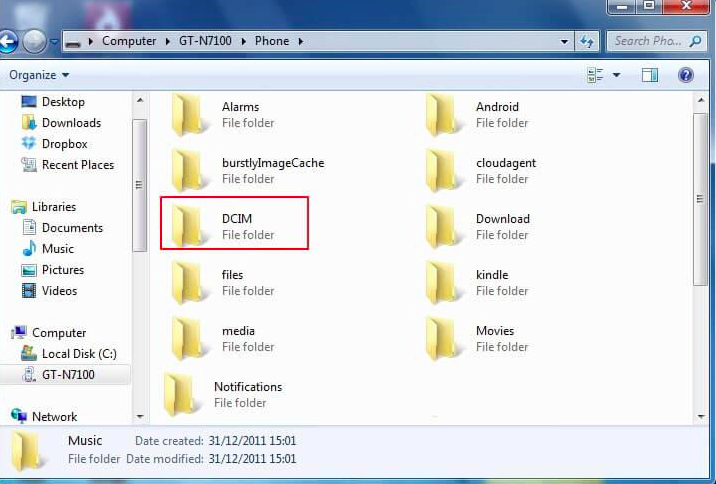
Uwaga: możesz tworzyć kopie zapasowe kontaktów, kalendarzy, muzyki, filmów, zdjęć i innych plików multimedialnych. Aplikacje na Androida i powiązane dane nie są obsługiwane do tworzenia kopii zapasowych na komputer za pomocą kabla USB.
Część 2: Użyj aplikacji Android Backup do aplikacji PC do zarządzania zawartością Androida
Aby uprościć proces tworzenia kopii zapasowej systemu Android na komputer, możesz użyć następujących aplikacji do tworzenia kopii zapasowych w systemie Android.
Top 1: Helium - Twórz kopie zapasowe wszystkich danych Androida na komputerze bez roota
Za pomocą Helu możesz bezpłatnie tworzyć i odtwarzać dane Androida z komputera PC za darmo.
Krok 1: Pobierz i zainstaluj aplikację Helium na Androida i PC
Krok 2: Skonfiguruj i połącz Androida z komputerem za pomocą kabla USB
Krok 3: Przejdź do strony "Kopia zapasowa" i wybierz aplikacje do wykonania kopii zapasowej
Krok 4: Zaznacz "Tylko dane aplikacji" dla mniejszych kopii zapasowych i ustaw różne grupy
Krok 5: Ustaw harmonogram tworzenia kopii zapasowych i naciśnij "Kopia zapasowa", aby automatycznie utworzyć kopię zapasową aplikacji na Androida na komputerze
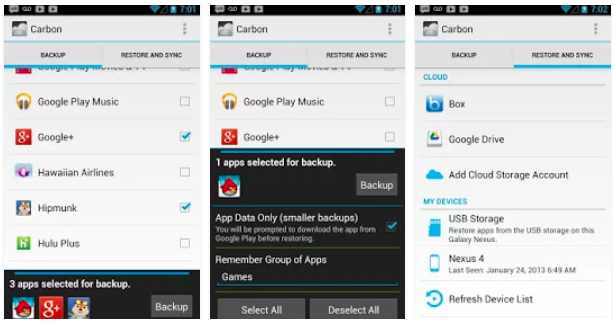
Top 2: Nandroid Backup - Kopiuj telefon z Androidem na PC (wymagany katalog główny)
Jest również dostępny do tworzenia kopii zapasowej z Androida na PC za pomocą aplikacji Nandroid Backup. Cóż, obsługiwane są tylko zrootowane urządzenia z Androidem, aby tworzyć kopie zapasowe wszystkich danych z Androida na komputer.
Krok 1: Zainstaluj "Online Nandroid Backup" i nadaj wszystkie uprawnienia
Krok 2: Ustaw domyślne ustawienia tworzenia kopii zapasowych aplikacji i danych Androida na komputerze
Krok 3: Dostosuj ustawienia kopii zapasowych "Tryb kopii zapasowej", "Zatrzymanie kopii zapasowej", "Zapisz lokalizację" i więcej
Krok 4: Wybierz "Szybka kopia zapasowa" ze strony QLB
Krok 5: Hit "Start Backup", aby utworzyć kopię zapasową Androida na kartę SD lub PC później
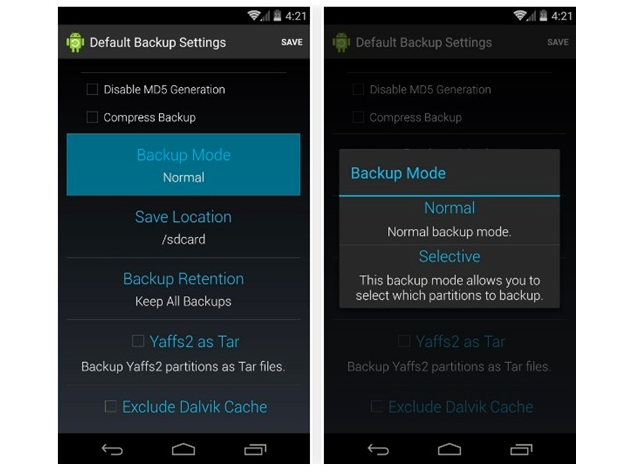
Top 3: SMS Backup & Restore - Backup wiadomości z Androida na PC
Jest to bezpłatna aplikacja do tworzenia kopii zapasowych na Androida, która może tworzyć kopie zapasowe wiadomości SMS z Androidem na komputerach lub w przestrzeniach dyskowych w chmurze, w tym na Dysk Google, Dropbox, e-mail itp.
Krok 1: Uruchom narzędzie SMS Backup & Restore na telefonie z Androidem
Krok 2: Dostosuj ustawienia "Konfiguruj kopię zapasową"
Krok 3: Wybierz lokalizację, w której chcesz zapisywać kopie wiadomości na Androida
Krok 4: Ustaw harmonogram tworzenia kopii zapasowej systemu Android na komputerze
Krok 5: Kliknij "Utwórz teraz kopię zapasową", aby rozpocząć tworzenie kopii zapasowych wiadomości z systemu Android na komputer
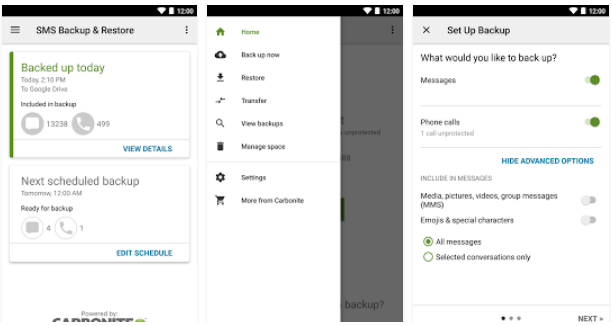
Część 3: Jak wykonać kopię zapasową systemu Android na komputerze PC za pomocą jednego kliknięcia
Tipard Przeniesienie telefonu to najlepsze narzędzie do tworzenia kopii zapasowych na telefonie z Androidem. Może wykryć więcej niż 2 urządzeń z systemem Android w tym samym czasie. W ten sposób można łatwo przesyłać dane między urządzeniami z systemem Android. Co więcej, możesz także użyć funkcji Transfer telefonu, aby zsynchronizować dane z Androida z iPhonem. Nie ma potrzeby tworzenia kopii zapasowych na komputerze z systemem Android i przywracania do nowego, wystarczy skorzystać z funkcji Transfer telefonu, aby przesyłać dane między urządzeniami z systemem Android bez utraty danych.
Najważniejsze funkcje aplikacji do tworzenia kopii zapasowych w systemie Android na PC
- • Jedno kliknięcie do tworzenia kopii zapasowych kontaktów, muzyki, filmów, zdjęć i innych danych z jednego telefonu komórkowego do drugiego
- • Przesyłaj dane między urządzeniami z systemem Android i iOS
- • Wykonaj kopię zapasową danych z martwego / uszkodzonego telefonu na innym urządzeniu z systemem iOS / Android
- • Obsługa najnowszych urządzeń z systemem Android i iOS, w tym iPhone 12/11/XS/XR/X/8 i więcej
Jedno kliknięcie, aby wykonać kopię zapasową i przywrócić dane z Androida na inny system Android
Uruchom transfer telefonu
Pobierz i zainstaluj Tipard Phone Transfer na swoim komputerze. Uruchom go i użyj błyskawicznych kabli USB, aby podłączyć dwa urządzenia z systemem Android do komputera. Później funkcja Phone Transfer automatycznie wykryje Twoje Androidy.
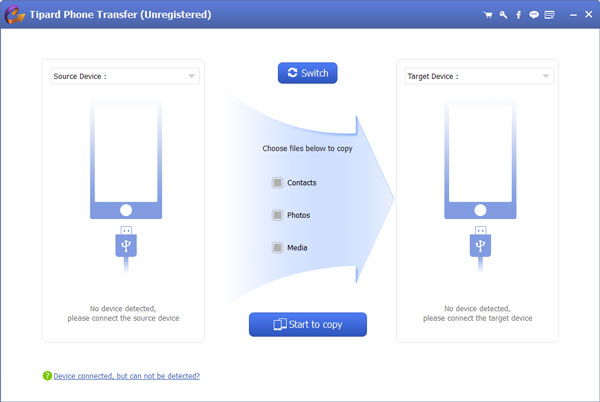
Ustaw urządzenia źródłowe i docelowe
Wybierz telefon z Androidem, którego potrzebujesz do tworzenia kopii zapasowej danych Androida na komputer jako urządzenie źródłowe, i innego Androida, do którego chcesz eksportować dane jako urządzenie docelowe. Jeśli ustawisz niewłaściwą pozycję, po prostu naciśnij przycisk "Przełącz" u góry, aby zmienić.
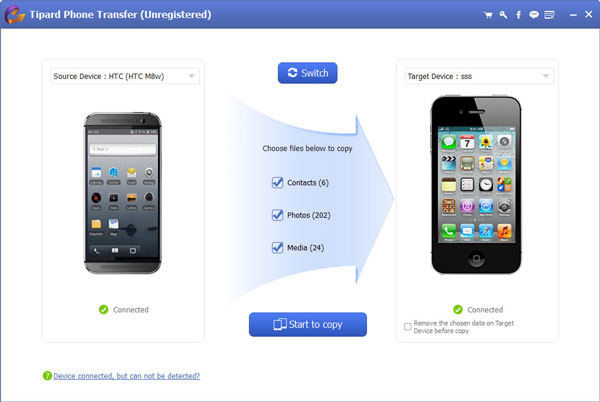
Przenieś dane z Androida na inny system Android
Zaznacz typy plików, których kopię zapasową chcesz wykonać na innym urządzeniu z Androidem. Wyświetlane są wszystkie dostępne typy danych, więc wybierz dowolny element, aby swobodnie przejść do nowego Androida. Kliknij przycisk "Rozpocznij kopiowanie", aby rozpocząć przenoszenie zawartości ze starego Androida na nowy system Android. Możesz zobaczyć, ile czasu pozostało po jego pasku procesu.
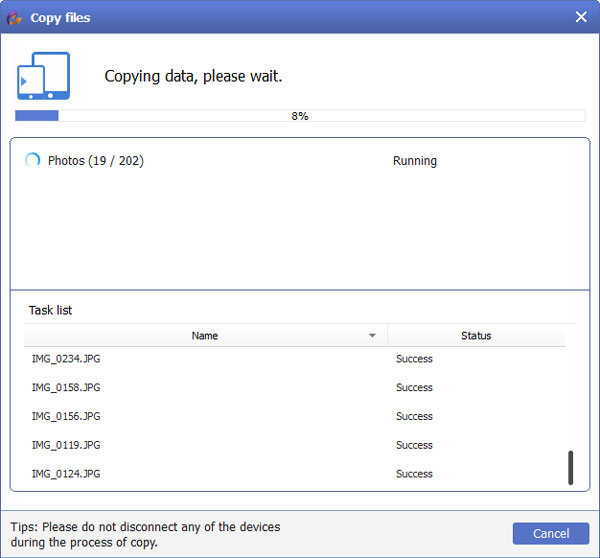
To wszystko przy tworzeniu kopii zapasowej Androida na PC i przesyłaniu danych między urządzeniami z Androidem. Jeśli nie uda Ci się utworzyć kopii zapasowej żadnych danych Androida na komputer, po prostu zostaw swoje komentarze poniżej.







